如何创建Facebook故事

Facebook故事制作起来非常有趣。这里是您如何在Android设备和计算机上创建故事的方法。
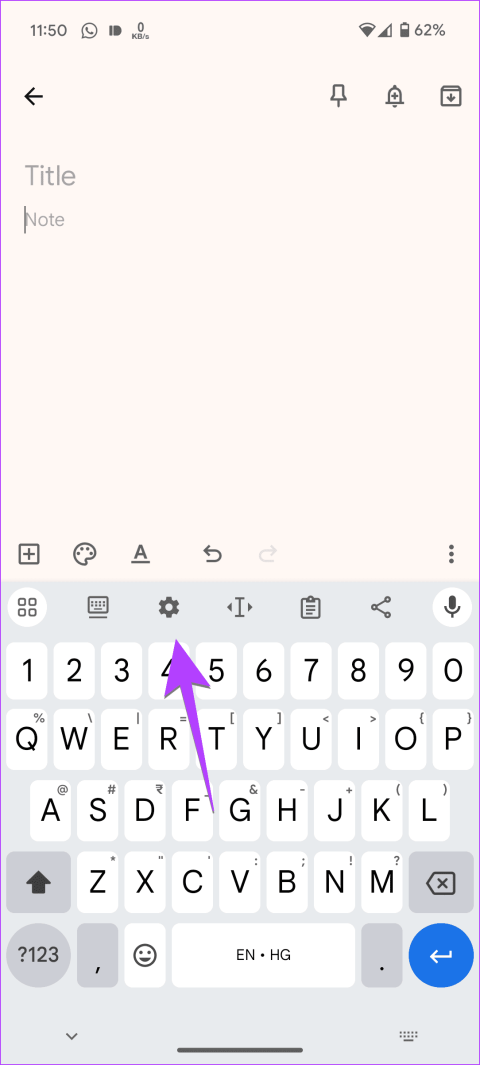
相信很多人都會把自己的照片設定為手機桌布。有沒有想過將其保留為鍵盤的背景?這是可能的,我親愛的朋友。事實上,您可以使用任何照片並將其設定為 Android 手機上的鍵盤背景。

這是個性化您的手機並給周圍的每個人帶來驚喜的絕佳方式。此功能通常出現在主題下,但不太明顯。但不用擔心,在這裡我們將告訴您如何更改三星的鍵盤背景以及 Android 上流行的鍵盤應用程式(例如 Gboard、SwiftKey 和 Fleksy)。讓我們深入了解一下。
Android 手機上預先安裝的鍵盤(即 Gboard)具有許多很酷的功能,增加背景圖片就是其中之一。您可以使用自己的圖片或您喜歡的任何其他圖片並將其設定為鍵盤的桌布。您也可以使用各種主題來變更其外觀。
以下是在 Android 上的 Gboard 鍵盤中新增圖片作為背景的方法:
步驟 1:在任意應用程式中開啟 Gboard,然後點擊工具列中的「設定」圖示。如果您沒有看到它,請點擊 4 方形圖標,然後點擊「設定」圖標。

第 2 步:轉到主題。在「主題」畫面上,點選「我的主題」下方有「新增」(+) 圖示的主題。它通常是第一個主題。

第 3 步:系統會要求您選擇背景圖像。導航到您要保留的圖像。然後調整影像的寬度、高度和亮度。接下來,點擊「下一步」按鈕,然後點擊「完成/儲存」按鈕。

步驟 4:如果您不喜歡顯示的螢幕上的關鍵邊框,請關閉它們。最後,點選「應用」。
步驟5:回到鍵盤,您會發現所選圖像作為鍵盤背景正在等待您。

如果您想編輯 Gboard 的現有背景圖像,請前往 Gboard 設定 > 主題。在這裡您將找到第一部分中的所有自訂主題。點擊您要編輯的項目,然後點擊鉛筆(編輯圖示)。
提示:了解如何更改 Android 上的鍵盤。
若要在 Android 手機上的SwiftKey 鍵盤上新增背景圖片,請依照下列步驟操作:
步驟 1:在任何應用程式中啟動 SwiftKey,然後點擊工具列中的「設定」圖示。如果未顯示,請點擊三點圖標,然後點擊「設定」以前往 SwiftKey 設定。

提示:或者,您可以跳過這些步驟並點擊應用程式抽屜或主畫面中的 SwiftKey 圖示。您將直接進入其“設定”,其中有一些有趣的選項可用於自訂 SwitfKey。
第 2 步:進入「設定」後,點選「主題」。然後轉到“自訂”選項卡並點擊“開始”。

步驟 3:點擊「新增圖像」按鈕並導航到您要使用的圖像。
步驟 4:您將到達螢幕來調整影像參數,如亮度、小工具等。

步驟5:您將看到鍵盤的預覽。現在您可以使用切換按鈕隱藏邊框。最後,點選右上角的儲存。

您的 SwiftKey 和您自己的圖像現在就可以使用了。如果您想編輯它,請前往 SwiftKey 設定 > 主題中的自訂選項卡,然後按主題上的鉛筆圖示進行編輯。
提示:找出Gboard 和 SwiftKey之間最好的鍵盤。
三星鍵盤不提供使用圖片作為背景的本機選項。但說到三星手機,誰會相信呢?總有辦法的,在這種情況下也是如此。
基本上,您需要使用Good Lock 應用程式的主題樂園模組才能使用三星鍵盤中的背景圖片。以下是相同的步驟:
步驟 1:從 Galaxy Store 在您的 Samsung Galaxy 手機上安裝 Good Lock 應用程式。
第 2 步:點擊主題樂園旁的下載圖示進行安裝。安裝後,點擊它。

步驟 3:點選主題樂園模組中的鍵盤選項卡,然後按下新建按鈕。
步驟 4:點擊圖像圖示並選擇圖庫,然後選擇要用作背景圖像的圖片。

步驟 5:您可以在顯示的螢幕上對鍵盤進行其他自訂。然後,點擊頂部的「下載」圖示。為您的主題命名,然後按“確定”。

第 6 步:點擊新建立的背景圖像主題,然後選擇「套用」。就是這樣。您的三星鍵盤現在將在背景中顯示您的圖片。

提示:查看其他很酷的三星鍵盤提示和技巧。
請依照以下步驟將圖片新增至 Android 上的 Fleksy 鍵盤:
第 1 步:從應用程式抽屜或主畫面啟動手機上的 Fleksy 應用程式。
步驟 2:點選「主題」標籤,然後按下浮動的鉛筆圖示。
步驟 3:點選背景圖像旁的選擇,然後選擇您喜歡的圖像。

第四步:調整高度和寬度,然後點選「完成」。
第 5 步:您將再次進入主題產生器畫面。在頂部面板中向左滑動即可查看其他鍵盤選項,例如按鍵顏色、建議的單字顏色等。按下返回按鈕並選擇儲存。

與 Gboard 和 SwiftKey 提供大量免費主題不同,Fleksy 中的某些主題需要付費。但如果免費主題對您沒有太大吸引力,您可以根據自己的喜好在「設定」中建立自訂主題。
提示:了解如何清除Android 手機上的鍵盤歷史記錄。
好吧,這就是如何在 Android 鍵盤(包括三星鍵盤)上放置圖片。如果您想進一步自訂鍵盤,您可以增加或減少鍵盤的大小、更改鍵盤聲音、啟用數字行以及修改其他設定。
Facebook故事制作起来非常有趣。这里是您如何在Android设备和计算机上创建故事的方法。
学习如何通过本教程在Google Chrome和Mozilla Firefox中禁用烦人的自动播放视频。
解决三星 Galaxy Tab A 陷入黑屏且无法开机的问题。
立即阅读如何从亚马逊Fire和Fire HD平板电脑中删除音乐和视频,以释放空间、清理杂物或提升性能。
想要在您的Fire平板上添加或删除电子邮件账户?我们全面的指南将逐步向您展示如何操作,让您在最喜欢的设备上快速轻松地管理电子邮件账户。不要错过这个必读教程!
本教程展示了两种如何在您的安卓设备上永久防止应用在启动时运行的解决方案。
本教程展示了如何使用谷歌信息应用程序从安卓设备转发短信。
如何启用或禁用Android操作系统中的拼写检查功能。
想知道是否可以使用另一设备的充电器为您的手机或平板电脑充电?这篇信息性文章为您提供了一些答案。
当三星发布其新的旗舰平板电脑系列时,有许多令人兴奋的内容。Galaxy Tab S9 和 S9+ 提供了对 Tab S8 系列的预期升级,三星还推出了 Galaxy Tab S9 Ultra。







